win10高性能模式怎么开
- 分类:电脑教程 回答于: 2021年08月30日 15:26:07
win10高性能模式怎么开?Win10系统电脑默认不开启高性能计划,因为高性能会用耗电换取更好的性能,用户在玩游戏的时候,可以切换到该计划下,短暂使用一下。那么win10高性能模式如何开启呢?今天我们就一起来看看具体的操作步骤吧。
视频教程:
图文教程:
1、Windows 设置,可以按 Win + i 打开,搜索框可以查找设置,也可以直接找到并点击系统(显示、声音、通知、电源);

2、系统主页设置窗口中,点击左侧边栏的电源和睡眠,接着,在右侧找到并点击电源和睡眠下的其他电源设置;
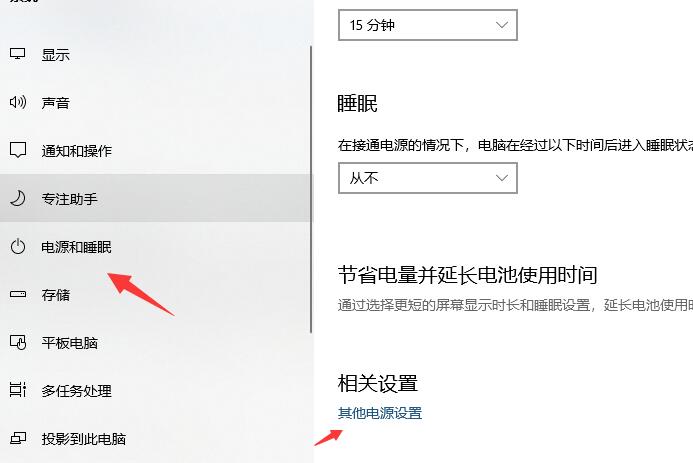
3、路径:控制面板 – 硬件和声音 – 电源选项,进入电源选项后,选取“高性能”计划,并点击“更改计划设置”;

4、路径:控制面板 – 硬件和声音 – 电源选项 – 编辑计划设置,点击更改高级电源设置;

5、接着,在电源选项窗口,将 Internet Explorer 和无线适配器设置为最高性能;
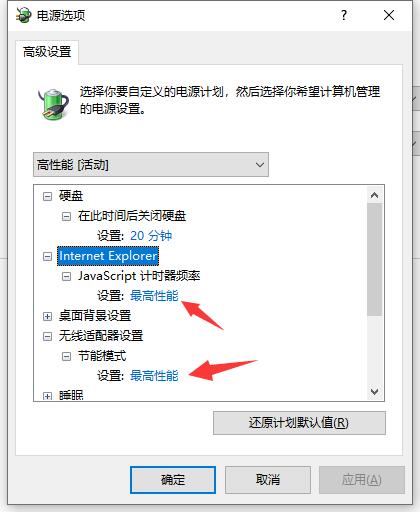
6、将处理器电源管理中的最小处理器状态调整为100%,系统散热方式调整为主动,最大处理器状态调整为为100%,最后,设置多媒体设置下方的播放视频时为优化视频质量即可。
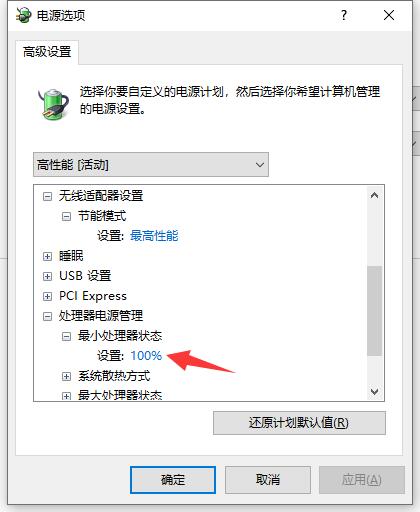
win10高性能模式怎么开的问题介绍到这里,希望可以为你提供帮助。
 有用
26
有用
26


 小白系统
小白系统


猜您喜欢
- win11怎么看显卡-显卡型号怎么查看..2021/12/04
- win11怎么改ip地址-win11ip地址修改方..2021/12/04
- win11怎么删除恶意软件2022/06/18
- cpu不支持怎么装win112022/04/18
- 下载的文件老被删?教你添加白名单的方..2022/12/02
- win11怎么进入bios2022/04/03
相关推荐
- win10怎么修改文件后缀2021/09/02
- win11多任务窗口怎么打开2022/04/28
- 电脑cpu温度过高怎么办2021/08/09
- win10用户账户控制怎么取消2021/05/19
- 64位系统和32位系统的区别2021/06/17
- Win11隐藏文件怎么取消隐藏2021/12/03














 关注微信公众号
关注微信公众号



